更全面更易用 扩展Windows的“上帝模式”
吕梁
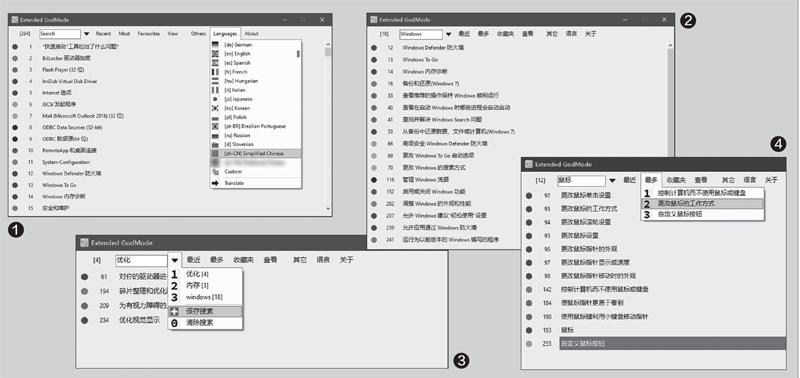
ExtendedGodMode不用安裝(下载地址:https://www.wintools.info/Download/extgmode.exe),直接运行下载到的EXE程序便可以启动该软件。在软件的主界面中点击“Languages”菜单并选择“[zh-CN]SimplifiedChinese”选项,可将其切换为简体中文界面(图1)。
1.按关键词搜索感兴趣的设置项目
我们可以通过对某个关键词的搜索,缩小设置项的查找范围。例如,要将显示结果限定在含有“Windows”这一关键词的设置项的范围,我们只需在软件左上角的搜索框中输入该关键词,随后软件会自动筛选出含有该关键词的所有设置项目,我们只需从中挑选自己需要的项目即可(图2)。
2.保存搜索结果 创建设置项目组
我们可以将含有特定意义的常用关键词的搜索结果保存下来,这样在以后再使用同样类型的搜索时,可以免去输入关键词的麻烦。例如,要搜索含有“优化”的设置项目,我们可以先按上述方法对含有“优化”的设置项目进行自动筛选,当搜索过程完成后,点击搜索框后的黑三角按钮,然后在下拉菜单中选择“保存搜索”选项,这样以上述关键词为名字的项目就会被收藏在这个菜单的上方。同理,我们可以搜索其他一些有意义的关键词并保存搜索项目组,例如“内存”、“Windows”等等(图3)。
3.自动保存惯用的项目
随着我们使用该软件时间的延长和使用的不断深入,软件会自动记忆最近使用和最多使用的搜索项目。当我们需要查找最近使用过的一些项目时,点击“最近”菜单即可查看。而当我们需要查找一些最多使用的搜索项目时,可点击“最多”菜单进行查看(图4)。这可大大缩短常用项目的访问时间。

4.手动收藏重要的项目
除了软件会自动记忆常用的搜索项目外,我们还可以手动将特定的设置项目添加到“收藏夹”中。我们只需在搜索结果列表中右键单击需要收藏的项目,然后在弹出的菜单中选择“添加到收藏夹”即可(图5)。
5.使用控制面板和管理工具
通过选择该软件“查看”菜单下的两个选项,可以让软件的设置项目库中包含管理员工具和控制面板的设置项目(图6)。
此外,我们也可以直接从该软件“其他”菜单下的两个子菜单中选择相关的项目(图7)。
6.从系统托盘快速访问设置项
我们除了在软件窗口中对保存的项目进行调用外,还可以通过软件的系统托盘图标菜单,快速地调用这些选项。例如,我们要快速调用先前保存的以“优化”为关键词的设置组中的项目,只需右键单击托盘上的软件图标,然后依次选择“已保存搜索→ 优化”,接着选择需要的项目即可(图8)。对于上述提到的“最近项目”、“最常使用”项目、收藏夹项目以及常用工具等,也均可以通过这里来调用,方便至极。
可见,当我们将这个软件请到系统中来之后,以前让我们感到棘手的系统设置项目难找的问题就迎刃而解了,我们只需将软件加入系统的自启动组中,平时它只占用一个托盘图标位,便可以时刻待命,等待我们的呼唤。

